
【Excel】 桁数の多い数字の対応
医療画像を扱っていると、アクセッションナンバーなどのやたらと桁の多い数字を取り扱うことがあります。CSV(カンマ区切りテキスト)で出力してExcelで開こうとすると、浮動小数表記になってしまい、下数桁が四捨五入されて、「123456789000…」となってしまいます。
CSVデータの取り込み手順
1.新しいシートを作成(⌘ + N)
2.メニューバーからデータを選ぶ
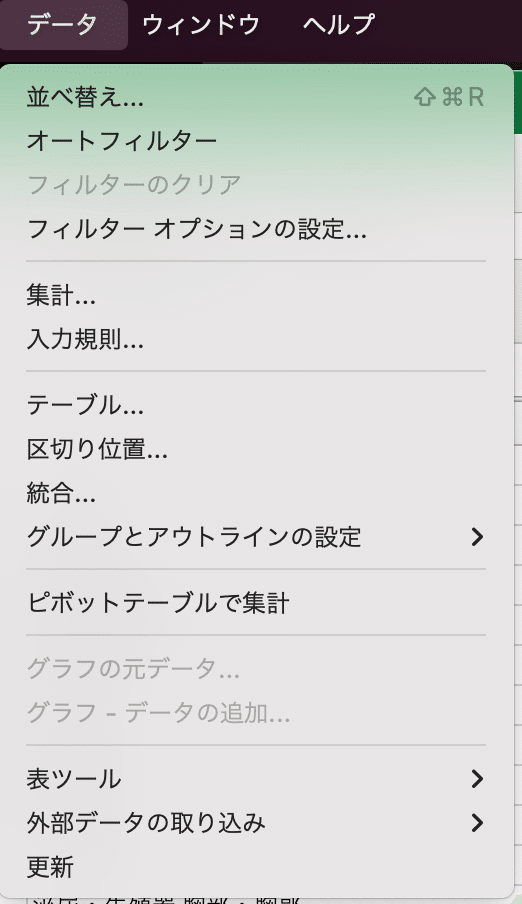
3.外部データの取り込み > テキストから(レガシ)
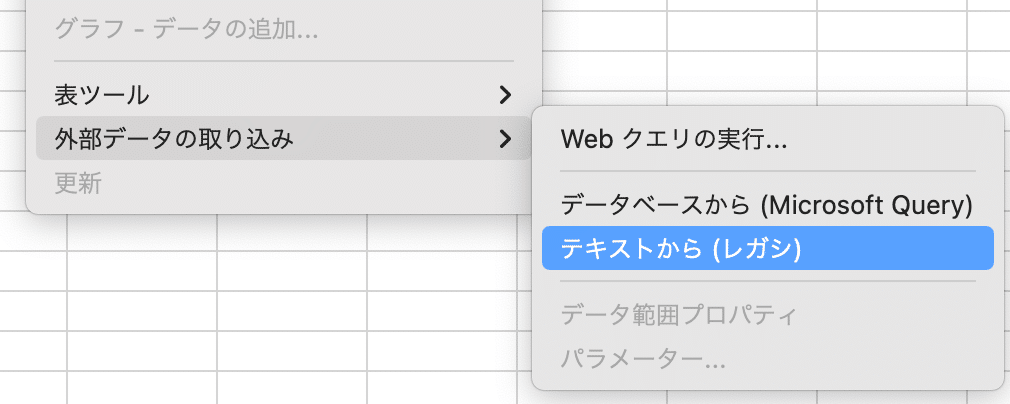
すると、ウイザードのウインドウが開きます。
4.1/3:「固定長」がデフォルトで選択されているので、「区切り記号付き」を選択
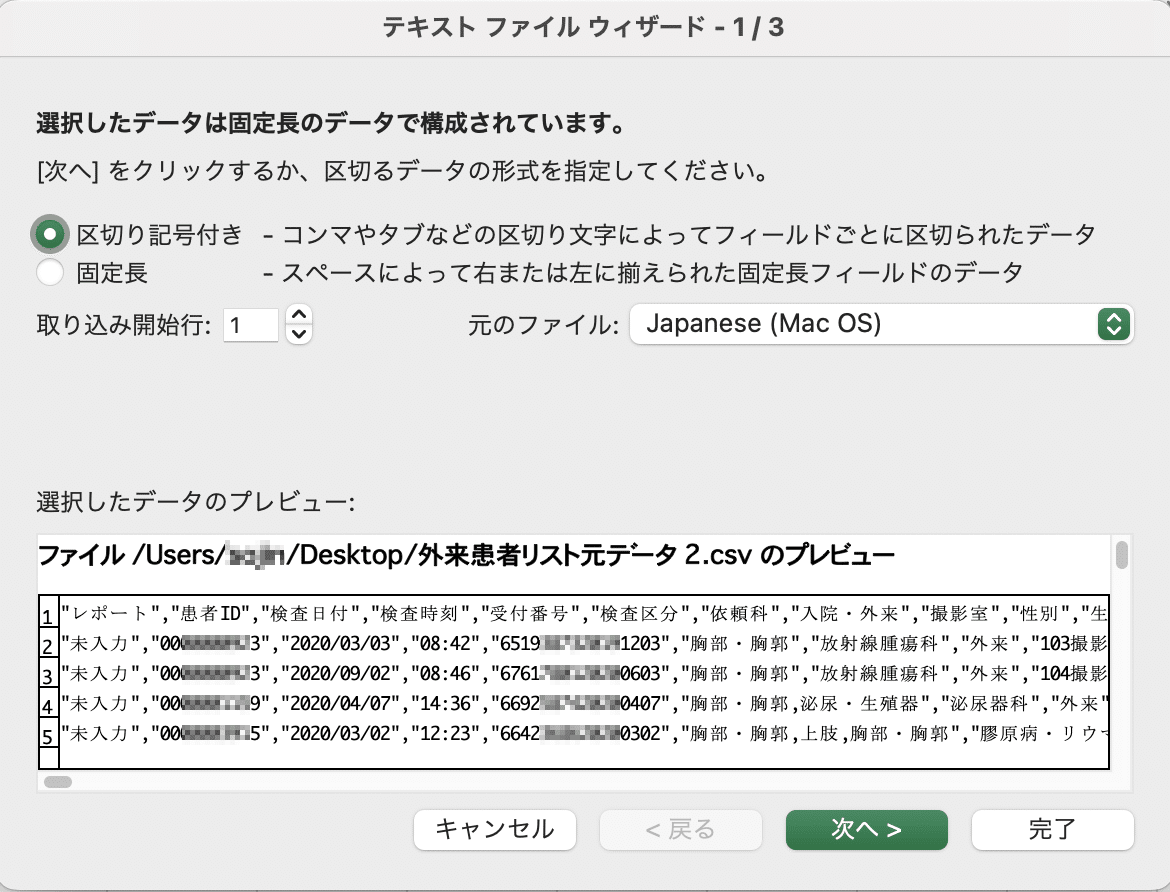
5.2/3:区切り文字を選択します。(「タブ」がデフォルトで選ばれているので、「カンマ」を追加選択しました。)
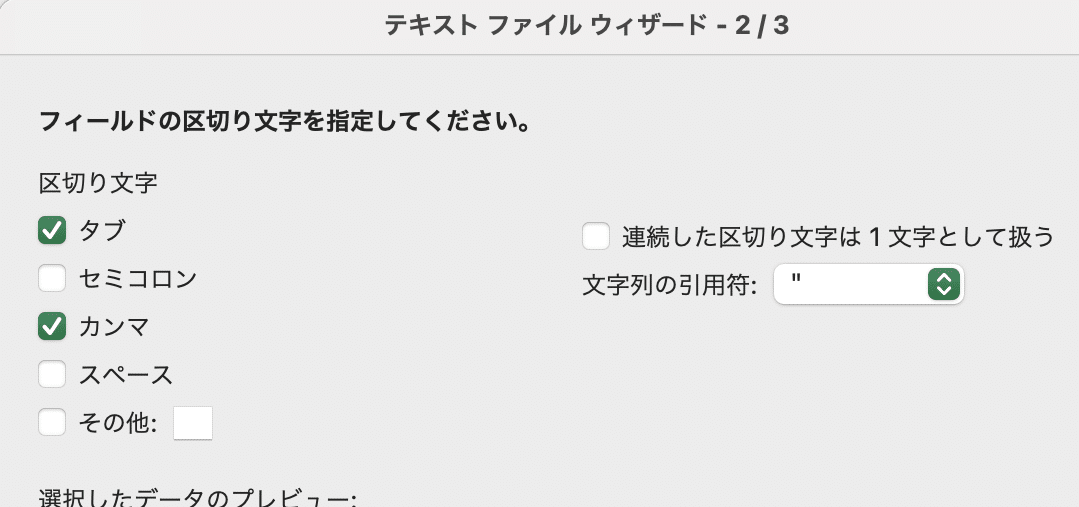
6.3/3:桁数の多い数字の欄(カラム)を選択して、その欄を文字列とするため、「文字列の」ラジオボックスを選びます。

あとは、完了を押して新しいシートに貼り付けられて終了です。
あとがき
重複の削除などをしたいらしいのですが、私的にはpythonのPandasのDataFrame形式で読み込んでみれば良いかと思っていました。しかし、たままたMac上でcsvファイルをダブルクリックで開いたところ、Mac標準アプリのNumbersでcsvファイルが開かれてしまいました。驚いたことに、桁数の多い数字でもきちんと省略無しで表示してくれています。
結論
マックな人は桁数の多い数字を開くときはNumbersで開けば良い、という教訓でした笑。
